Jak přenést aplikace z iPhone do iPadu
Co vědět
- Pro nové iPady: Vytvořte zálohu iPhone a poté zvolte obnovit zálohování během iPadu nastavit proces.
- Pokud nenastavujete iPad poprvé, budete si muset ručně stáhnout každou aplikaci z Obchod s aplikacemi na iPadu.
- Otevři Obchod s aplikacemi a klepněte na profilový obrázek. Poté vyberte Zakoupeno > klepněte Ne na tomto iPadu > stáhněte si aplikace.
Tento článek vysvětluje, jak přenášet (kopírovat) aplikace z iPhonu do iPadu na zařízeních se systémem iPadOS 13 nebo iOS 8 a novějším.
Jak zkopírovat aplikace pro iPhone při nastavování iPadu
Pokud si kupujete svůj první iPad, nejlepší způsob, jak do něj přenést aplikace, je během proces nastavení. Chcete-li přenést aplikace z vašeho iPhone, vytvořit zálohu než tablet nastavíte. Dále během nastavení iPadu zvolte obnovení ze zálohy, kterou jste vytvořili z iPhone.
Funkce obnovení během procesu nastavení ve skutečnosti nekopíruje aplikace ze záložního souboru. Místo toho je znovu stáhne z App Store. Díky tomuto procesu nemusíte aplikaci stahovat ručně.
Jak zkopírovat aplikaci pro iPhone do iPadu bez obnovení
Pokud nenastavujete nový iPad, musíte si aplikaci stáhnout ručně z App Store.
Stažení aplikace do více zařízení je zdarma, pokud jsou tato zařízení registrována pod stejným Apple ID. Pokud je aplikace univerzální, poběží skvěle na iPadu. Pokud má aplikace verzi pro iPhone a konkrétní verzi pro iPad, stále si můžete stáhnout verzi pro iPhone do svého iPadu.
-
Otevři Obchod s aplikacemi na iPadu (nebo iPhonu) klepnutím na jeho ikonu.
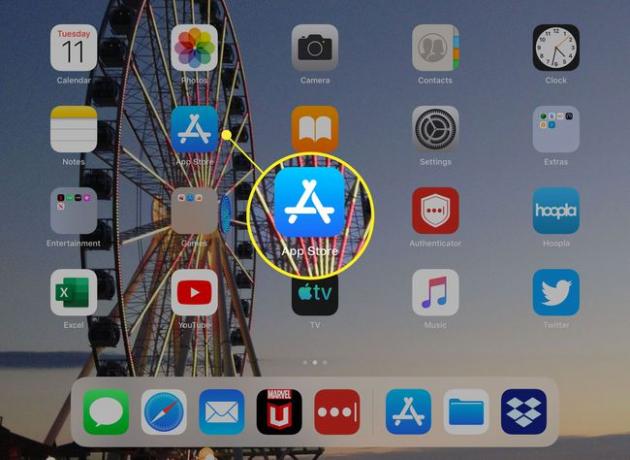
-
Na Dnes klepněte na své obrázek.

-
Klepněte Zakoupeno.
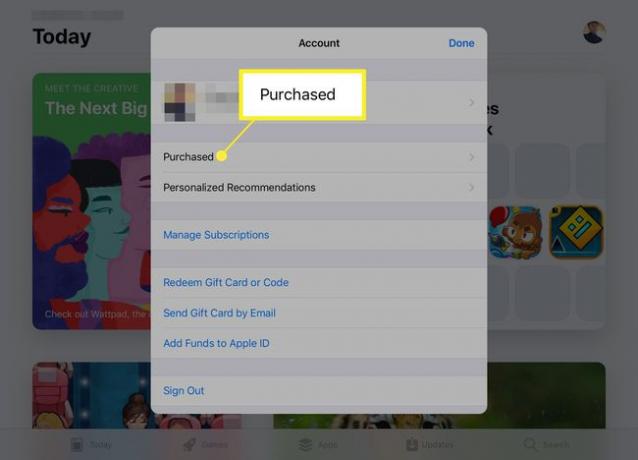
Pokud používáte Rodinné sdílení, klepnutím na název na další obrazovce vyvolejte aplikace, které zakoupil Apple ID.
-
Klepněte Ne na tomto iPadu omezit výsledky na aplikace, které ještě nemáte nainstalované.
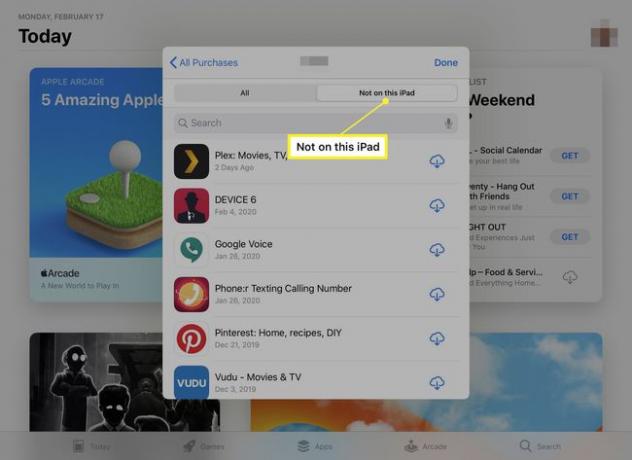
Přejděte dolů nebo použijte vyhledávací lišta vyhledejte aplikaci, kterou chcete nainstalovat.
Klepněte na Stažení ikonu (vypadá jako cloud), chcete-li nainstalovat aplikaci ze seznamu.
Pokud chcete, aby se všechny budoucí nákupy (včetně bezplatných aplikací) na vašem iPadu nebo iPhonu automaticky stahovaly do vašeho druhého zařízení, přejděte na Nastavení > iTunes a App Store. V Automatické stahování sekce, posuňte posuvník vedle Aplikace na pozici Zapnuto/zelená na iPhonu i iPadu.
Typy aplikací v App Store
Pokud jde o kompatibilitu, v App Store jsou k dispozici tři druhy aplikací:
- Univerzální: Ty fungují na iPhonu i iPadu. Při spuštění na iPadu se univerzální aplikace přizpůsobí větší obrazovce. Často to znamená jiné rozhraní než na iPhonu.
- Pouze iPhone: Několik aplikací je navrženo speciálně pro iPhone, zejména starší. Tyto mohou stále běžet na iPad. Fungují však v režimu kompatibility s iPhone, což aplikaci pro iPhone poněkud zvětšuje.
- Specifické pro telefon: A konečně, některé aplikace využívají jedinečné funkce iPhonu, jako je například možnost telefonovat. Ty nejsou pro iPad dostupné ani v režimu kompatibility.
Co když aplikaci stále nemohu najít?
Bohužel stále existuje několik aplikací pouze pro iPhone. Většina z nich je stará, ale stále existuje několik novějších a užitečných aplikací, které fungují pouze na iPhone. Nejoblíbenější z nich je WhatsApp Messenger. WhatsApp používá SMS k odesílání textových zpráv, a protože iPad podporuje pouze iMessage a podobné aplikace pro zasílání textových zpráv spíše než SMS nepoběží WhatsApp na iPadu.
